PS加深美化黄绿色油菜花背景婚片
时间:2024/4/7作者:未知来源:争怎路由网人气:
- Adobe Photoshop,简称“PS”,是由Adobe Systems开发和发行的图像处理软件。Photoshop主要处理以像素所构成的数字图像。使用其众多的编修与绘图工具,可以有效地进行图片编辑工作。ps有很多功能,在图像、图形、文字、视频、出版等各方面都有涉及。图形(Graph)和图像(Image)都是多媒体系统中的可视元素,虽然它们很难区分,但确实不是一回事。
本例介绍用PhotoShop给外景婚纱照片调出淡黄绿色调效果,主要用曲线、色相饱和度、可选颜色、色彩平衡、照片滤镜来完成。
效果图:

原片:

1:色相饱和度(编辑:全图;饱和度:+18)
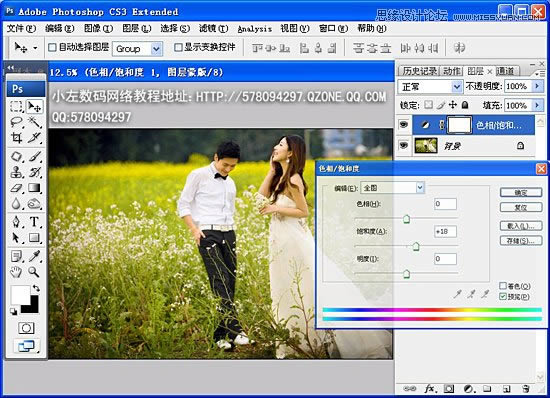
2:照片滤镜(颜色:浅黄色;浓度:25%)

3:色彩平衡(中间调:红色-32;绿色+5;黄色-1)
(阴影 :红色-20;绿色0;黄色-27)
在用背景橡皮擦工具(不透明度20%;流量:100%)擦拭脸部过于偏绿的地方
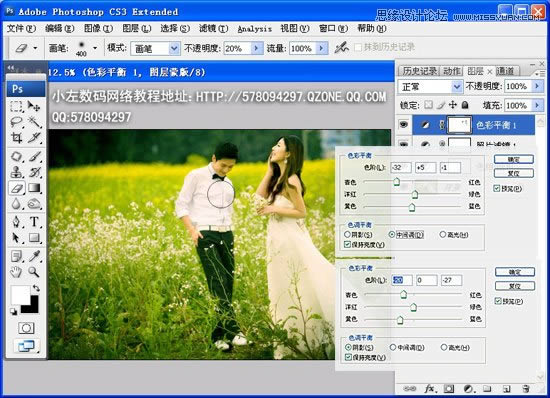
4:曲线 -- 通道:绿(第一个点:输入0 ;输出32 )
(第二个点:输入 127 ;输出121)
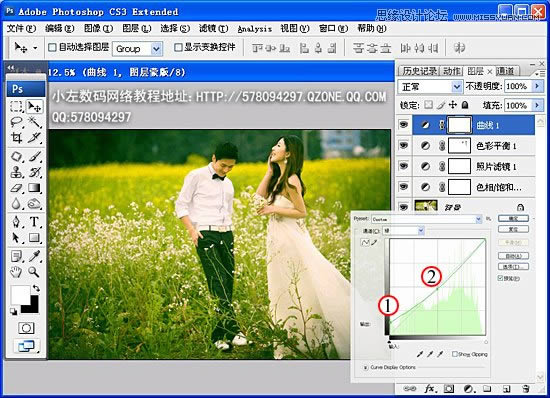
5:可选颜色 -- 颜色:白色(青色-100%;洋红-8%;黄色+30%)
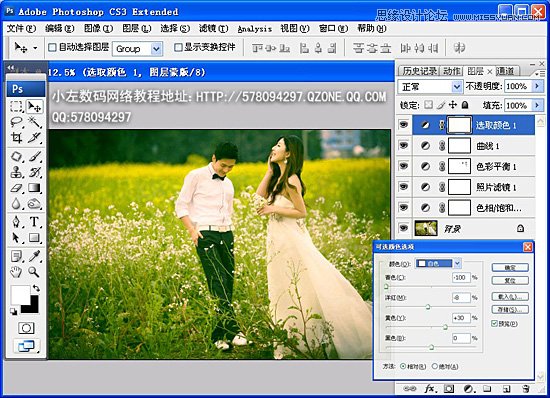
6:曲线 -- 通道:红(第一个点:输入84 ;输出91 )
(第二个点:输入167 ;输出186 )
通道:蓝(第一个点:输入0 ;输出11 )
(第二个点:输入255 ;输出227)
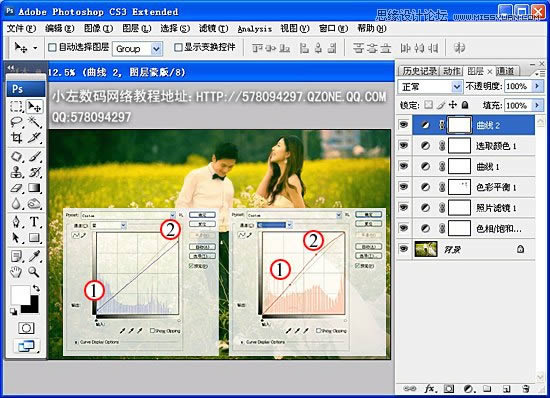
7:用套索工具把人物脸部手臂大概的圈出来,羽化:50像素
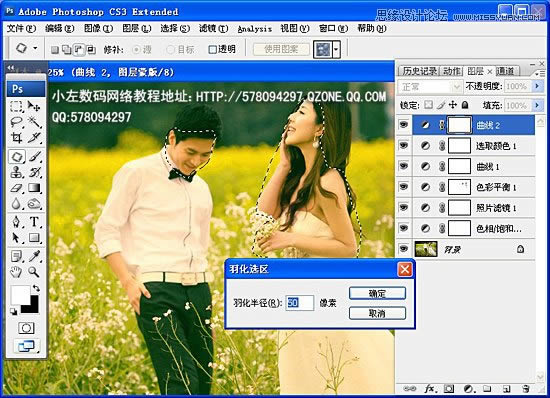
8:色相饱和度(编辑:黄色 ;色相:+2)
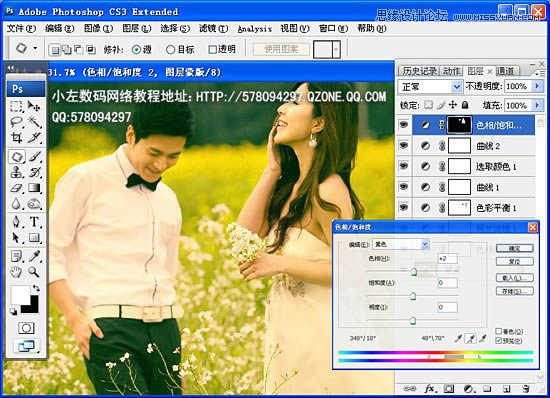
9:色彩平衡(红色:-20)

10:盖印图层(CTEL+ALT+SHIFT+E),在复制一层,执行高斯模糊(半径:17像素)
创建蒙板,用橡皮擦工具(不透明度60% ; 流量100%)把人物 白色的花擦出来!
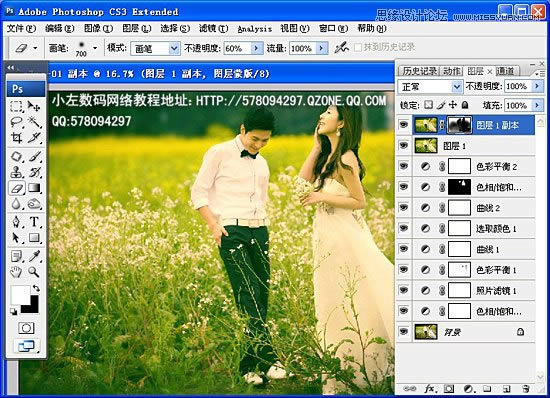
11:合并图层,记得锐化,最终效果图!
 Photoshop默认保存的文件格式,可以保留所有有图层、色版、通道、蒙版、路径、未栅格化文字以及图层样式等。
Photoshop默认保存的文件格式,可以保留所有有图层、色版、通道、蒙版、路径、未栅格化文字以及图层样式等。
关键词:PS加深美化黄绿色油菜花背景婚片